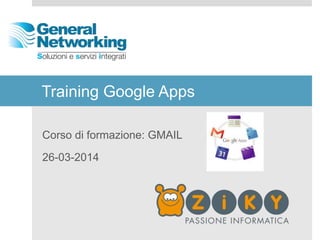
Corso Google App (Gmail, Calendar, Contact) - Raffaele Mangano
- 1. Training Google Apps Corso di formazione: GMAIL 26-03-2014
- 2. Raffaele Mangano - Ruolo: Tecnico e Commerciale - Lavora in Gn dal 2008,. - Appassionato di tecnologia e formatore Google Apps e prodotti Apple. mangano.raffaele rmangano@gnet.it http://www.linkedin.com/in/raffaelemangano
- 3. Nuovo strumento Google Apps è il nuovo strumento per la gestione della posta elettronica ma non solo. Rispetto al vecchio Outlook ha una serie di funzionalità in più, infatti, grazie alle Apps integrate è possibile migliorare notevolmente la produttività e ridurre i tempi di gestione delle email. Oggi Google è leader al mondo e sono già più di 5 milioni di aziende che lavorano con questo strumento.
- 4. Sommario 1. Google apps. 2. Gmail: la nuova interfaccia grafica. 3. Le nuove etichette, schede, impostazioni 4. Contatti 5. Calendario 6. Hangout 7. Demo 8. Domande
- 5. Google apps Google apps è una suite di applicazioni per il lavoro e si adatta a qualsiasi tipo di business. Permette a tutto il team, collaboratori o clienti di condividere facilmente informazioni, appuntamenti o file. Essendo facile da utilizzare permette di concentrarsi solo sulle cose realmente importanti. E’ sempre disponibile ed accessibile ovunque da qualsiasi dispositivo.
- 6. Google apps 1. Cosa comprende un account Google Apps? Gmail Calendario Contatti Hangout Drive Documenti Fogli Presentazioni Sites Google + ..e tanto altro tramite Store
- 7. Sicurezza La sicurezza dell’account è di fondamentale importanza. • Tutte le informazioni che sono scambiate tra il pc e gmail sono di tipo protetto. • L’email ora si può usare ovunque. Google traccia le diverse connessioni e dispositivi da dove ci sei è connessi.
- 8. Gmail: Gmail per le aziende è il centro nevralgico per la comunicazione: email, IM, telefonate e videoconferenze, tutto nella tua casella di posta. Le conversazioni tra dipendenti, soci e fornitori sono migliori, più rapide e dirette.
- 9. I motivi per usare Gmail: Cerca: effettuo ricerche di tutte le email in pochi istanti grazie al motore di ricerca by Google Ho sempre la versione più aggiornata del software senza far alcuna installazione e sono integrate tante “APP”. Gestione differente spazio non è più necessario archiviare o eliminare le comunicazioni. Novità in Gmail: • Instant Messaging per parlare direttamente e rapidamente con un collega (aiuta a ridurre il numero di email interne) • Scelta della visualizzazione: per conversazione o semplice.
- 10. Gmail La nuova casella di posta si trova su internet: Link: mail.nomeazienda.it Usare Google Chrome (consigliato): • Aprire Chrome e digitare il sito aziendale. • Inserire login e password • Buon lavoro
- 11. Gmail Primo passo: Personalizzate la vostra password: Inserite i vostri username e password: Es: rmangano@nomeazienda.it Pass: 123nomeazienda Novità: Il nome utente è la vostra email. CONSIGLIO PASSWORD: min 8 caratteri
- 12. Gmail La nuova interfaccia grafica
- 13. Gmail: Le etichette Le etichette non sono cartelle • Le email possono avere una o più etichette (prima potevo avere solo 1 email in 1 cartella) • Se elimino un’etichetta questa non compromette le email, a differenza delle vecchie cartelle che eliminandole cancellavano anche tutte le email contenute all’interno. • Sono facili da creare e gestire all’interno delle impostazioni. • Possono essere paragonabili ai Tag o a dei bollini identificativi, possono infatti essere di colore diverso
- 14. Gmail: La posta prioritaria • Tutte le email vengono smistate dalla posta e categorizzate secondo dei nuovi parametri: questo per poter leggere per prime le email veramente importanti. • E’ possibile usare le stelle per identificare le email come speciali.
- 15. Gmail
- 16. Gmail La nuova gestione delle etichette e la creazione di filtri
- 17. Contatti La gestione dei contatti è integrata direttamente nella email • Integrazione di Google mi permette di avere i contatti sempre sincronizzati su qualsiasi dispositivo.
- 18. Task Tutte le attività vengono integrate all’interno dell’email o del calendario. E’ possibile creare più elenchi di attività.
- 19. Calendario La pianificazione diventa semplice. • Google Calendar aiuta tutti i dipendenti a trovare l'orario più idoneo in maniera più efficace: permette infatti di sovrapporre più calendari per organizzare facilmente riunioni e pianificare eventi. Non dimenticare mai più un evento. • Con i promemoria personalizzabili sarai sempre in perfetto orario. Puoi scegliere di essere avvisato tramite email o popup.
- 20. Calendario Usare il nuovo calendario è molto intuitivo.
- 21. Calendario Creazione di nuovi eventi e gestione delle riunioni.
- 22. Hangout È il nuovo strumento di collaborazione che permette di comunicare tramite testo o video conferenza, con altri utenti. Permette di organizzare riunioni con video fino a quindici persone contemporaneamente. Con Hangout è possibile avviare una riunione direttamente dalla casella di posta e raggiungere gli obiettivi con maggiore efficienza, perché migliora la comunicazione e avvicina le persone. Questo strumento aiuta a ridurre le email interne in quanto molte comunicazioni passeranno tramite l’IM.
- 23. Hangout Nuova collaborazione aziendale.
- 24. Spazio domande
- 25. Come mi collego? Per collegare l’email: Usare Google Chrome (consigliato): • Aprire Chrome e digitare il sito mail.nomeazienda.it • Inserire login e password
- 26. Come invio una email? Per inviare una email: Modifica del testo
- 27. Aggiungo un allegato Per inviare una email con allegato: Basta usare il drag and drop all’interno del messaggio Oppure mediante tasto che apre la cartella nel PC
- 28. Rispondere Per Rispondere a una email: Oppure Alla fine dell’email trovo Fare click su freccia
- 29. Inoltrare email Per inoltrare a una email: Oppure Alla fine dell’email trovo Fare click su menù
- 30. Stampare email Per stampare a una email: Fare click su stampa
- 31. Bozze Quando scrivo Google salva sempre una bozza automaticamente. Da qui posso continuare a scrivere, inviarla o Eliminarla.
- 32. Eliminare email Per la gestione della email usare la barra in alto al messaggio: Eliminare messaggio Il messaggio viene spostato nel Cestino. Viene automaticamente cancellato dopo 30 giorni e non sarà più possibile recuperarlo.
- 33. Spam Per la gestione della email usare la barra in alto al messaggio: Contrassegna come Spam Se ho ricevuto un messaggio non desiderato (spam) posso indicarlo a Google. Tutte le email del genere si trovano dentro l’etichetta SPAM
- 34. Archiviare Per la gestione della email usare la barra in alto al messaggio: Archiviare email Archiviare significa: “Non far vedere email in posta in arrivo”. È possibile ritrovare le email archiviate cercandole mediante la ricerca.
- 35. Spostare email Per la gestione della email usare la barra in alto al messaggio: Sposta in: “Sposta in” significa che l’email perde l’etichetta di Posta in Arrivo e viene trasferita nell’etichetta scelta. Un po’ come succedeva per le vecchie cartelle Di Outlook. E’ possibile leggere l’email cliccando sull’etichetta di appartenenza nel menu sulla sinistra.
- 36. Spostare email Per la gestione della email usare la barra in alto al messaggio: Etichetta in: A differenza di “sposta in”, “etichetta in” associa all’email un etichetta tra quelle create. Posso associare diverse etichette a una singola email.
- 37. Abilitare le schede Le Schede di Google permettono una categorizzazione automatica dei messaggi. Scegliere le schede preferite. Consigliato: tutto attivo.
- 38. Impostare Firma Per impostate la firma all’email basta aprire il menu “Impostazioni” e poi “Generali” E’ possibile avere solo 1 firma. Selezionare “Inserisci questa…….”
- 39. Impostare Fuori sede Per impostate la firma all’email basta aprire il menu “Impostazioni” e poi “Generali”
- 40. Creare un’Etichetta Tre modi per creare un’etichetta
- 41. Creare un filtro E’ possibile creare un filtro (regola) facendo una ricerca e associando delle regole al filtro.
- 42. Leggere i Fax Per leggere i Fax è necessario aprire l’icona Gruppi.. Non tutti sono abilitati alla lettura dei fax.
- 43. Scorciatoie Esistono i tasti rapidi che permettono di lavorare velocemente. Vanno abilitate dalle impostazioni. Ne esistono tanti altri.
- 44. Focus Gmail è il nuovo sistema di posta elettronica, grazie alle APP posso aumentare la mia produttività e lavorare meglio. Le APP integrano documenti, siti, spazio, comunicazione. Se mi connetto al mio account da un PC diverso dal mio è importante “disconnettere l’account” ai fini della sicurezza delle informazioni, a fine sessione. Posso usare la email aziendale ovunque nel mondo e su qualsiasi dispositivo. Integrazione FAX permette di ricevere le diverse notifiche direttamente el gruppo specifico.
- 45. Abbiamo visto 1. Google apps. 2. Gmail: la nuova interfaccia grafica. 3. Le nuove etichette, schede, impostazioni 4. Contatti 5. Calendario 6. Hangout
Hinweis der Redaktion
- .
